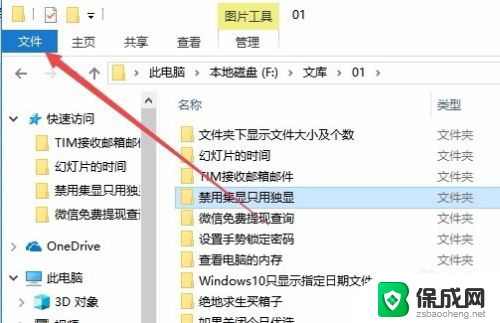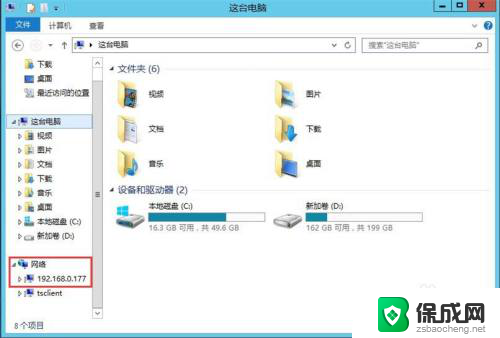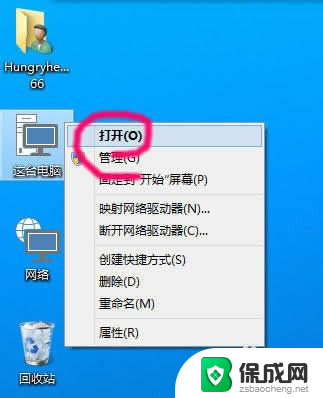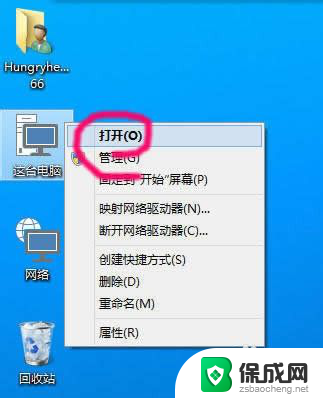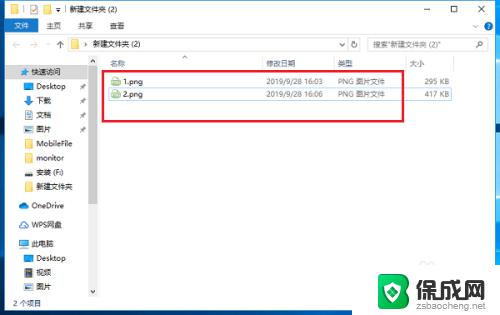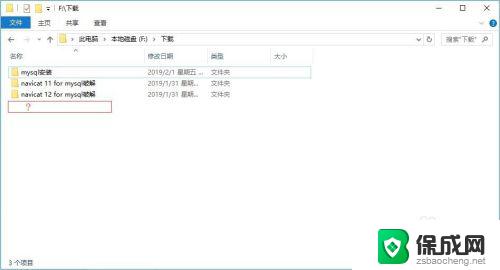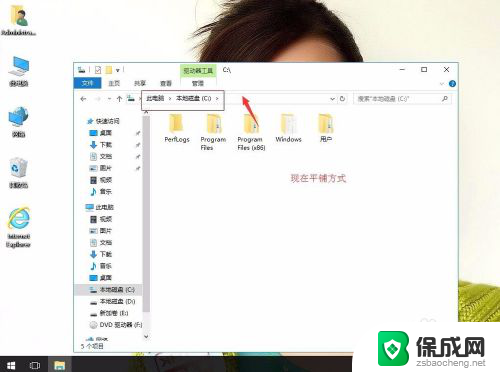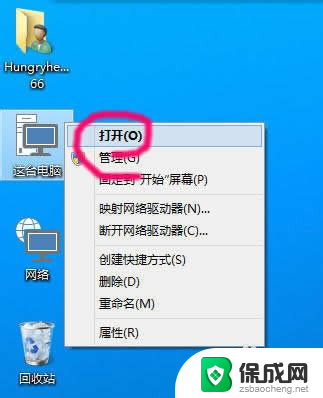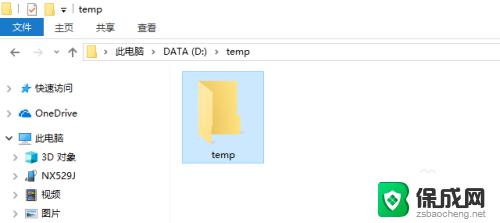如何看文件夹大小 Win10如何查看文件夹中文件的大小及文件数量
更新时间:2024-02-29 10:06:51作者:xiaoliu
在使用计算机的过程中,我们常常会遇到需要查看文件夹大小的情况,特别是在Win10操作系统中,了解文件夹中文件的大小及文件数量对于合理管理和使用存储空间至关重要。很多人对于如何准确查看文件夹大小以及文件数量却不甚了解。在本文中我们将介绍Win10中如何轻松查看文件夹中文件的大小及文件数量的方法,帮助您更好地管理您的电脑文件。
步骤如下:
1.在Windows10桌面,随便找一个文件夹。然后点击左上角的“文件”菜单
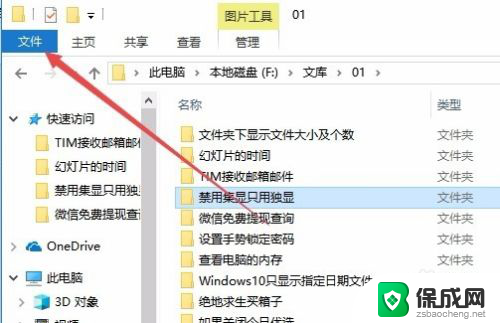
2.这时会打开文件下拉菜单,在弹出菜单中点击“选项”菜单项。
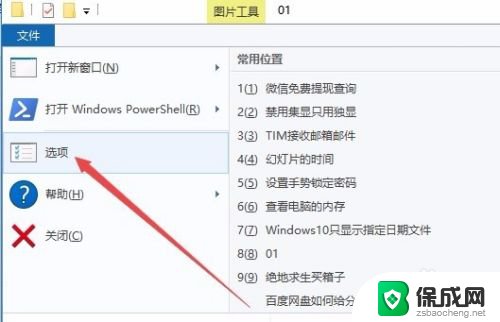
3.这时就会打开文件夹选项窗口,点击“查看”选项卡。
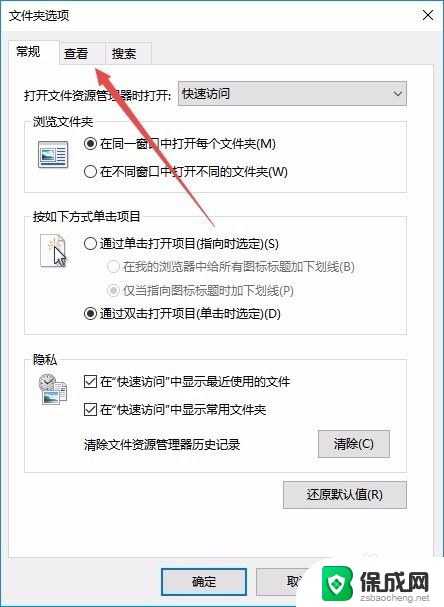
4.在打开的查看窗口“高级设备”设置项中,找到并选中“在文件夹提示中显示文件大小信息”前的复选框。最后点击确定按钮。
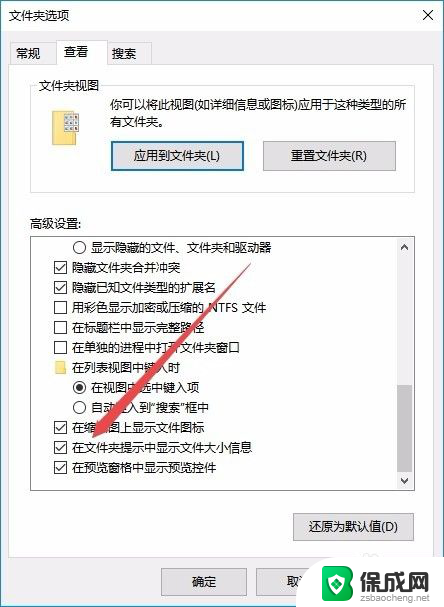
5.这时再把鼠标移到文件夹上,就会显示出该文件的创建日期、大小与文件的个数了。
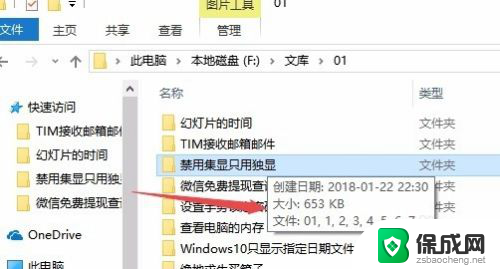
以上就是关于如何查看文件夹大小的全部内容,如果您遇到相同的情况,可以按照这些方法来解决。